【Excel】よくやる操作をキー一発で可能にする方法(クイックアクセスツールバー編):Tech TIPS
この記事は会員限定です。会員登録(無料)すると全てご覧いただけます。
連載目次
対象:Excel 2010/2013/2016
Excelを使っているとき、機能によっては、ドロップダウンリストを開いたり、ダイアログを呼び出して実行させたりする必要があるなど、手順が多い機能を繰り返し使うと面倒に感じることがある。こうしたとき「この機能にキーボードショートカットがあれば」と思ったことはないだろうか?
Excelのクイックアクセスツールバーを使うことで、Excelの任意の機能にキーボードショートカットを割り当てることができる。クイックアクセスツールバーに登録したコマンドは、[Alt]+[数字]キーで簡単に起動できるようになる。
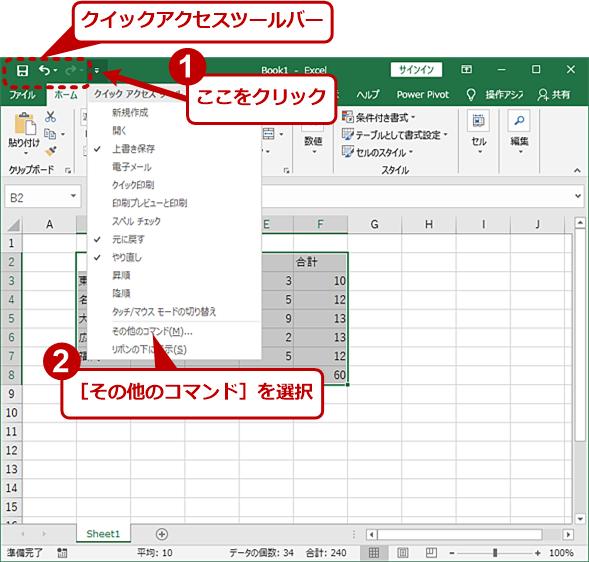
選択範囲にけい線を引くExcelの操作(これをコマンドという)を登録する例で手順を紹介しよう。これはExcelで表を作るときによく使う操作の1つだ。
リボンの[ホーム]タブにけい線を引く機能があるが、けい線のメニューからパターンを選ぶため基本的に2クリックが必要な操作だ。また、斜めのけい線は、[セルの書式設定]ダイアログを呼び出し、けい線タブを選択した上でボタンを押さねばならず、ダイアログを閉じる操作までを含めると4クリックが必要になる。
Excelでけい線を引く操作表を選択し、[ホーム]タブのリボンから目的のけい線(「格子」など)を選択すると選択した表にけい線が引かれる。標準でタイトルバーの左端に配置されているのがクイックアクセスツールバーだ。クイックアクセスツールバー右端のボタンを押し、メニューから[その他のコマンド]を選ぶ。オプション(バックステージビューあるいは[ファイル]タブ)の[オプション]−[クイックアクセスツールバー]を選んでもよい。どちらで設定しても結果は同じだが、クイックアクセスツールバーのメニューから行う方がクリック数が少なくて済む。
クイックアクセスツールバーのユーザー設定メニュークイックアクセスツールバー右端の下向き矢印のボタンを押すと、クイックアクセスツールバーのユーザー設定メニューが開く。このメニューから[その他のコマンド]を選択すると、設定ウィンドウが開く。表示されたウィンドウ(以下、クイックアクセスツールバーの設定ウィンドウ)の左上にある「コマンドの選択」のドロップダウンリストで「[ホーム]タブ」を選択する。これで、リボンの[ホーム]タブに登録されているコマンドだけを下のリストに表示する(フィルタリングする)。リストの中ほどに「格子」というコマンドがあるのでこれを見つけ、選択したら右側中央にある[追加]ボタンを押す。今度は右側のリストで追加した「格子」を選び、上向き矢印のボタンを使ってリストの先頭に移動させて、[OK]ボタンを押す。クイックアクセスツールバーの先頭に[格子]アイコンが追加される。
クイックアクセスツールバーの設定ウィンドウ(1)クイックアクセスツールバーの設定ウィンドウの「コマンドの選択」でリストに表示するコマンドのカテゴリーを選択できる。▼クイックアクセスツールバーの設定ウィンドウ(2)「コマンドの選択」で「[ホーム]タブ」を選択し、下のリストから「格子」を捜して選択状態とする。▼クイックアクセスツールバーの設定ウィンドウ(3)[追加]ボタンで右のリストの末尾に追加されるので、上ボタンを使ってリストの先頭に移動させる。コマンドのリスト内の右端に注目すると、コマンドによっては横向きの三角や長方形、縦棒などのマークが付いたものがある。これらは、リボン上で、クリックするとリストを表示するなど「単純ではない」コマンドだ。これらリストの右側に何らかのマークのついたコマンドは、実行させると選択動作などが必要になるもので、キーボードショートカットにあまり向いていない。キーボードショートカットで使うなら、すぐに機能が実行されるコマンド、すなわちリストの右端に何もマークが付いていないものを選ぶとよい。
コマンドのリストコマンドのリストには、右端にマークを持つものがあるが、これらは、リボンなどの上でドロップダウンメニューやリストになるなどのGUI要素を持つもの。右側に何もないコマンドは、リボン上では単純なボタンになり、実行させるとすぐに処理が行われるものだ。シート内の表を選択し、[Alt]+[1]キーを押すと、クイックアクセスツールバーの先頭(一番左)に登録されたコマンドが実行される。これにより、選択範囲に格子状にけい線を引くことができる。
キーボードショートカットでコマンドを実行する[格子]コマンドは、選択範囲に格子状にけい線を引くコマンドである。表を選択して[Alt]+[1]キーを押せば、選択範囲にけい線が格子状に引かれる。続きを閲覧するには、ブラウザの JavaScript の設定を有効にする必要があります。Copyright© Digital Advantage Corp. All Rights Reserved.







